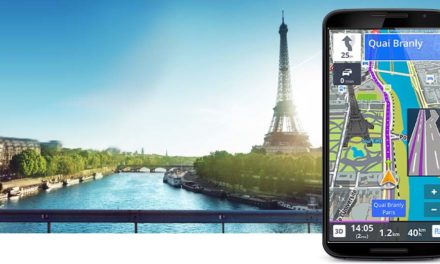Flash kurz: Vytváranie textu Star Wars
Textové efekty sú medzi používateľmi Flash vždy obľúbené - obzvlášť efekt „Star Wars“, ktorý sa preslávil úvodnou scénou filmu z roku 1977. Efekt je pomerne jednoduchý, ale má svoju cenu: výkon prehrávania trpí. Používajte ho opatrne a často testujte svoju animáciu, aby ste sa presvedčili, že sa prehrávanie nezaseklo. Zaistite, aby bol text čitateľný bez toho, aby ho čitateľa bolela hlava.
- Začnime zadaním nášho textu. Skúste použiť jednoduché tučné písmo, ktoré je ľahko čitateľné. Tento text transformujeme a animujeme. Pretože bude v neustálom pohybe, je nanajvýš dôležité, aby bol pre diváka vysvetlený a čitateľný. Vyberte textové pole a rozdeľte ho, kým sa text nestane vektorovou grafikou. Množstvo vektorových informácií je zásadné a pravdepodobne spôsobí problém s výkonom počas prehrávania. To je tiež dôvod používať jednoduché písmo s čistou linkou, pretože bude mať za následok menší počet vektorových bodov.
- Ďalším krokom je simulácia perspektívy, ktorá je potrebná na dosiahnutie efektu, ako keby sa text vzďaľoval. Vyberte nástroj Free Transform q a v ňom nástroj Deformovať. Podržte kláves S a potiahnite jeden z horných rohov do stredu textu. Stlačením tlačidla S sa zachovajú transformačné pomery skreslením priľahlého rohu v opačnom smere. Skonvertujte tento blok textu na grafický symbol. Ak máte viac blokov textu, je najlepšie ich považovať za menšie jedinečné symboly.
- Vložte novú vrstvu a preveďte ju na vodiacu vrstvu. Uistite sa, že vrstva, ktorá obsahuje váš text, nie je pripojená alebo „vedená“. Vrstvu sprievodcu môžete presunúť pod vrstvu textu, aby ste zabránili ich zlúčeniu. Čokoľvek, čo vodiaca vrstva obsahuje, nebude súčasťou exportovaného súboru SWF. Flash CS5 má dobrú funkciu, ktorá vám umožňuje vybrať si, či chcete exportovať skryté vrstvy alebo nie. Táto možnosť je k dispozícii na karte Flash v ponuke Súbor> Nastavenia publikovania. V tejto vrstve pomocou nástroja Čiara nakreslite čiaru pod uhlom k boku textového poľa. Skopírujte ho a prilepte na miesto, prevráťte ho horizontálne a potom ho umiestnite na opačnú stranu textového bloku.
- Pridajte druhý kľúčový obrázok a zmeňte veľkosť textu, kým sa nezmestí medzi vodiace čiary, kde sa zužujú. Stále musíme vložiť niekoľko rámcov medzi dva kľúčové snímky a použiť doplnenie pohybu.
- Posledný krok vlastne narúša jedinú perspektívu, na ktorej je táto animácia založená. Myslím si, že je to najdôležitejší krok, pretože skutočne pomáha zachovať ilúziu textu, ktorý mizne v nekonečne, napriek tomu je taký jednoduchý. V poslednej kocke doplnenia vyberte symbol, ktorý obsahuje textové pole, a potom ho pomocou dvoch prostredných manipulátorov pozdĺž horného alebo dolného okraja pomocou nástroja Voľná transformácia zvisle zmeňte. Stručne povedané, symbol komprimujeme, aby bol plochejší (nerozširuje sa).
Nepretržité prehrávanie bude vyžadovať kombináciu stoviek snímok a vysokej snímkovej frekvencie. Presný počet závisí od toho. Presné množstvo závisí od množstva textu, písma a toho, aký veľký (výška x šírka) náš film je. Čím je film väčší, tým viac využije procesor. Akýkoľvek animovaný efekt, ktorý používa kombináciu týchto faktorov, bude mať za následok zlý výkon prehrávania. Testujeme často a vieme, aké bude naše publikum.
Tento efekt môžeme vyskúšať aj vo Photoshope s blokom textu, ktorý bol skreslený do rovnakej perspektívy. Importujeme text s rovnakým jednofarebným pozadím, aké používa náš film Flash. Výsledkom bude oveľa animácia priaznivejšia pre procesor, ale ak zmeníte veľkosť, jej kvalita sa zhorší. Flash nemení veľkosť importovaných bitmap veľmi dobre, takže výsledok nebude vizuálne príťažlivý. Kompromisom je použitie ostrého vektorového textu s malou potenciálnou stratou energie počas prehrávania. Najlepšou obranou je často testovať.
Ďalšie tipy a triky týkajúce sa blesku a Náročné techniky v Adobe Flash CS5nájdete v, v publikácii, z ktorej možno nájsť aj trik prečítaný v tomto článku.
Živé demo vo formáte Flash môžete vidieť na našom webe 28. marca, kde sa môžete naučiť ďalšie triky!
V deň prenosu sa začne losovanie aj na našom webe, kde Náročné techniky v Adobe Flash CS5Nakreslíme tri výtlačky knihy medzi našich čitateľov.